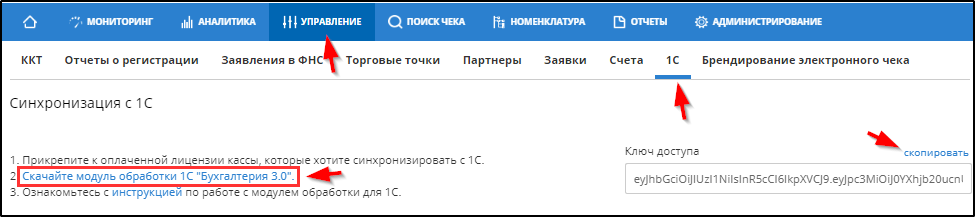6.4. Обеспечение получения данных и документов в 1С |
В настоящее время обеспечена возможность получения данных о продажах и кассовых документов для следующих конфигураций 1С:
|
•
|
1C:Бухгалтерия предприятия». Редакция 3.0 (базовая), «ПРОФ», «КОРП», «1C:Фреш»
|
|
•
|
«1C:БизнесСтарт». Тарифный план «Бизнес»
|
|
•
|
«1C:Предприниматель». Редакция 3.0
|
|
•
|
«1C:Предприятие 8». Редакция 3.0 «Общепит»
|
|
•
|
«Трактиръ». Редакция 3.0 «Back-Office»
|
Для обеспечения получения данных и документов в учётной системе 1С необходимо:
|
1.
|
Выбрать, заказать и оплатить лицензию на использование опции синхронизации.
|
Выбор и заказ лицензии доступен в нижней части страницы подраздела "АДМИНИСТРИРОВАНИЕ" - "Доп. возможности" в блоке с названием «Синхронизация с 1С». Пример:
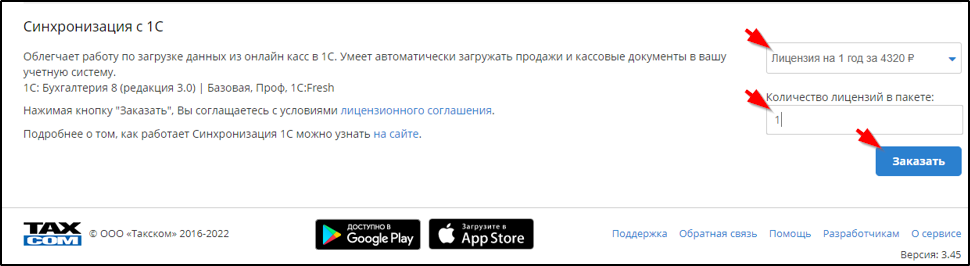
После нажатия кнопки Заказать на ваш e-mail поступит счет, который необходимо оплатить. Этот же счет отобразиться в подразделе "УПРАВЛЕНИЕ" - "Счета". Пример:
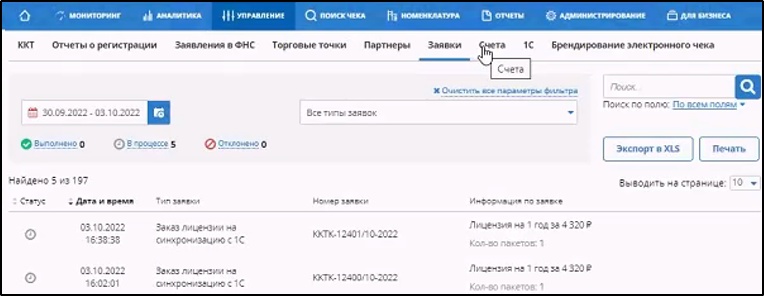
ПРИМЕЧАНИЕ: После отправки заявки на лицензию она сохраняется в подразделе "УПРАВЛЕНИЕ" - "Заявки".
|
2.
|
Прикрепить к лицензии зарегистрированные в системе ОФД кассы в подразделе "УПРАВЛЕНИЕ" - "1С".
|

Количество касс, которые можно прикрепить к лицензии, отображается в графе "Свободно" таблицы "Оплаченные лицензии "Синхронизация с 1С". Пример:
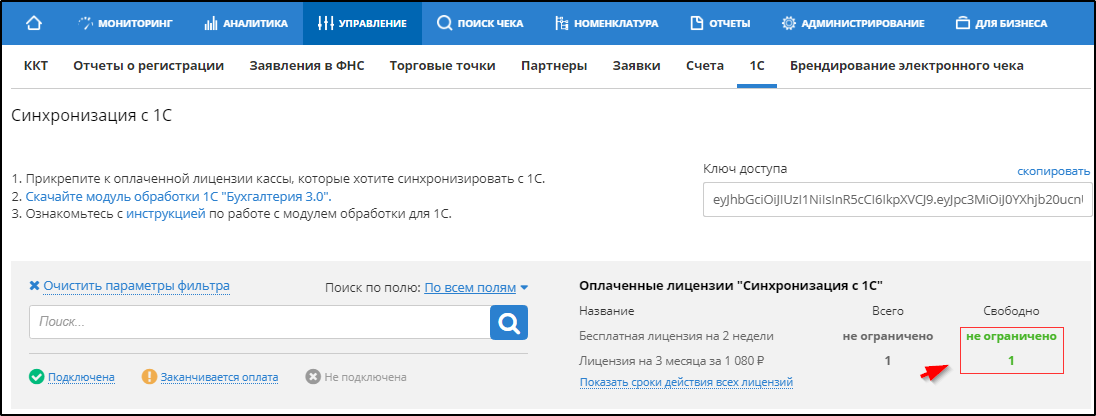
Для прикрепления к лицензии одной неприкрепленной кассы достаточно выбрать лицензию в строке этой кассы. Пример:
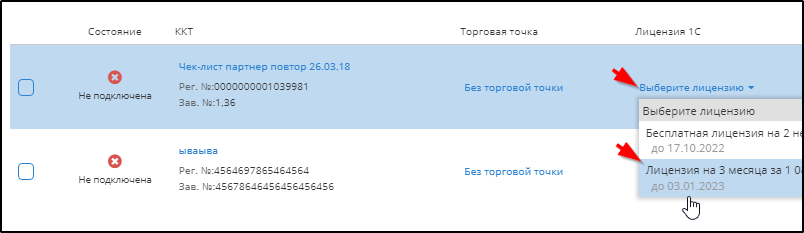
Для прикрепления нескольких касс к лицензии нужно:
|
•
|
Отметить прикрепляемые кассы галочками.
|
|
•
|
Нажать кнопку Прикрепить лицензии .
|
Пример:
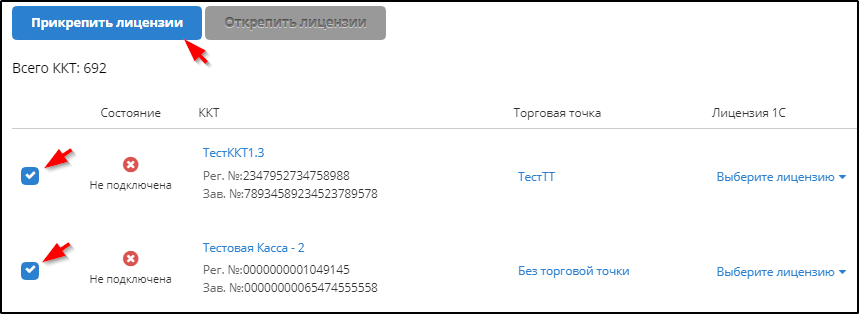
|
•
|
Выбрать лицензию, отметить её галочкой и нажать кнопку Подключить .
|
Пример:
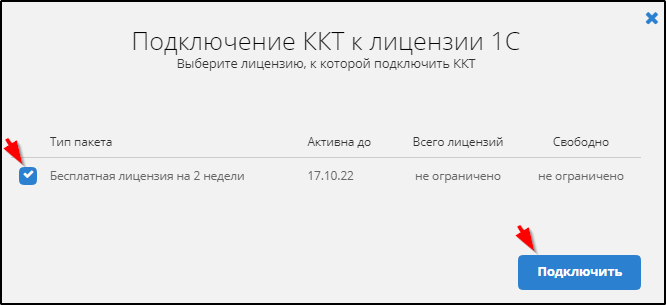
Результат выбора отображается в графе "Лицензия 1С" подраздела "УПРАВЛЕНИЕ" - "1С".
Пример:
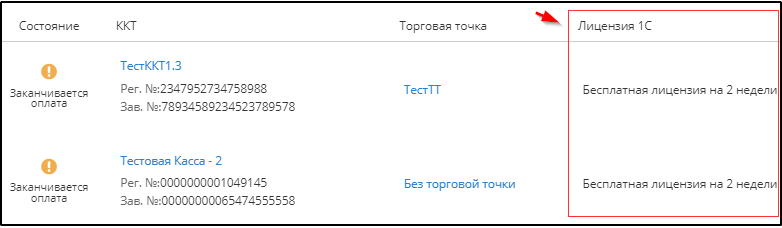
В графе "Состояние" здесь отображается состояние подключения к лицензии или предупреждение о необходимости оплаты лицензии.
Если лицензия прикреплена к кассе по ошибке, то нужно нажать кнопку  в строке этой кассы или отметить строку этой кассы галочкой и нажать кнопку Открепить лицензии .
в строке этой кассы или отметить строку этой кассы галочкой и нажать кнопку Открепить лицензии .
Примеры:
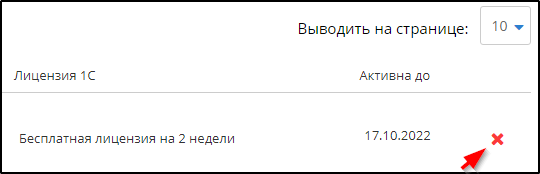
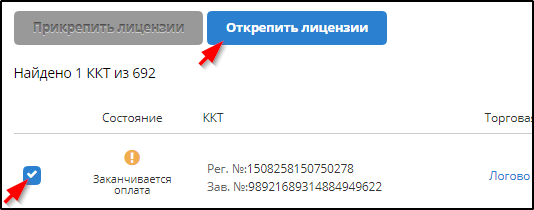
|
3.
|
Скачать, установить и настроить модуль обработки.
|
Кнопки для скачивания модуля и копирования ключа доступа, который понадобится при настройке связи этого модуля с личным кабинетом пользователя в системе ОФД находятся в подразделе "УПРАВЛЕНИЕ" - "1С". Пример: